

STM32 ST-LINK Utility介绍、 下载、安装、使用方法
描述
Ⅰ、写在前面
本文讲述的内容是STM32 ST-LINK Utility介绍、下载、安装、使用方法,如需要了解更多关于STM32相关的文章,可以到我博客,或微信公众号查看并下载。
STM32 ST-LINK Utility这个软件工具其实主要就是配套“ST-LINK”这个下载工具一起使用的上位机软件。因此使用STM32 ST-LINK Utility上位机软件需要有一个ST-LINK工具才行。它的功能和J-Link对应的工具类似,用于烧写代码。
STM32 ST-LINK Utility工具在产品开发过程中测试一些其他版本的代码,可以直接下载hex,而不用打开工程再编译去下载。 当你开发完一个STM32产品,需要量产的时候,就可以用这个工具直接下载hex代码,对代码加密(读保护)。
本文PDF文章可以在我360云盘下载:
https://yunpan.cn/ckR3JDhkPeNUp 访问密码 ca6d
关于本文的更多详情请往下看。
Ⅱ、STM32 ST-LINK Utility介绍
1.关于STM32 ST-LINK Utility
STM32 ST-LINK Utility软件主要的功能就是量产(批量下载代码的工具)。它也是比较实用的一个工具,当我们需要查看芯片FLASH数据时,可以很快定位查找到想要的数据(前提是没有添加保护)。
STM32 ST-LINK Utility软件包含ST-Link驱动。若你安装了STM32 ST-LINK Utility软件,你的ST-Link就不用单独安装驱动了,可以直接使用(比如Keil、IAR在线调试、下载等)。
STM32 ST-LINK Utility软件除了可以快速读取FLASH数据外,还可快速读取STM32芯片型号、ID、版本等信息。
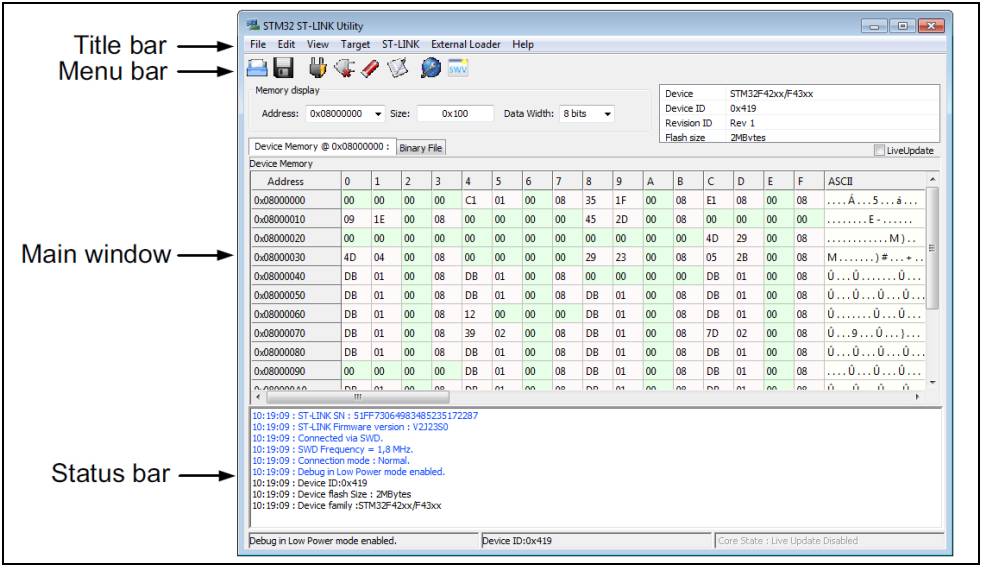
2.Version 4.0.0更新说明
STM32 ST-LINK Utility V 4.0.0版本在V3.9.0基础上主要更新的内容:
A.除了使用Flash界面对选项字节寄存器编程外,还可以使用(binary/hex/srec)文件对选项字编程。
B.支持Windows10操作系统。
Ⅲ、下载
STM32 ST-LINK Utility这个软件可以到官网下载,也可以到我360云盘下载。下面章节讲述的安装、注册也是从官方下载的软件,为了方便大家下载,我将其上传至360云盘(和官网的一样)。
1.官方下载
目前(2016年09月)STM32 ST-LINK Utility官方最新版本是V4.0.0。官方下载需要注册ST账号,ST账号登陆成功才能下载,若觉得麻烦可以在我360云盘下载(和官网相同的文件)。
官方下载地址:
http://www.st.com/content/st_com/en/products/embedded-software/development-tool-software/stsw-link004.html
【点击网页中“Download”即可下载。(如果没有登录账号会提示“注册”或“登录”)】

2.我360云盘下载
360下载方便、快捷,里面包含STM32 ST-LINK Utility软件、资料、老版本软件。我在360云盘提供下载的版本也是上面官网下载,上传至360云盘【定期更新至最新版本】。
360云盘地址:https://yunpan.cn/ckSizIa9ujsVR 访问密码 0743
Ⅳ、安装
STM32 ST-LINK Utility集成开发环境的安装比较简单(基本上就是一路Next下去)。还是按照常规安装教程(截图)讲述一下吧,以上面下载的“STM32 ST-LINK Utility v4.0.0 setup.exe”软件为例讲述。
操作系统要求:
Windows XP、Windows 7、Windows 10
256M内存及以上、30M硬盘以上
1.解压软件,双击“STM32 ST-LINK Utility v3.9.0.exe”,进入准备安装(解压)过程。
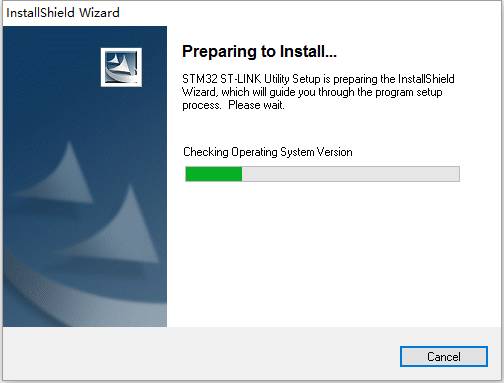
2.进入安装向导,点击“Next”。
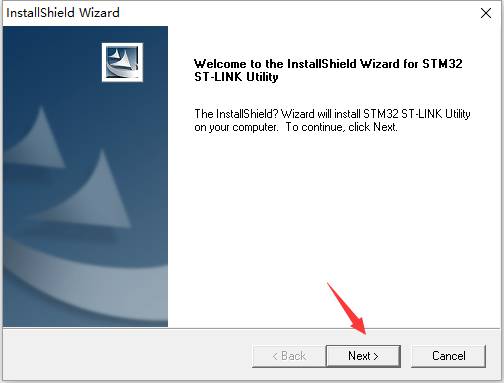
3.同意许可,点击“Yes”。
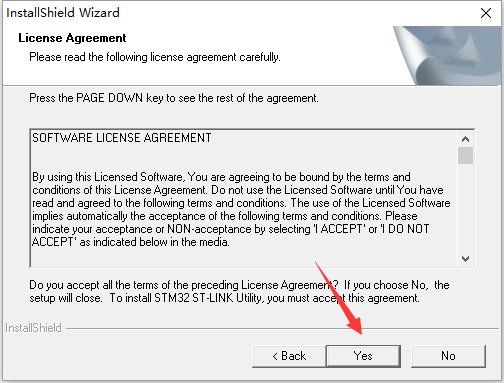
4.选择安装路径(这里默认),点击“Next”。
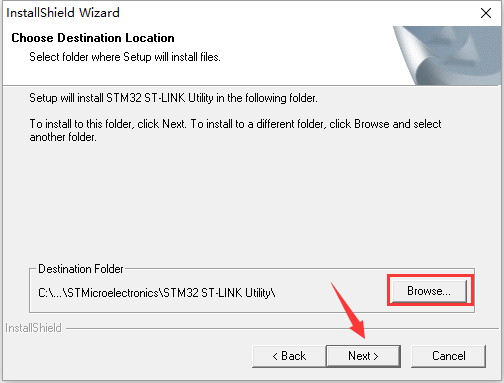
5.进入安装过程,不到一分钟时间。
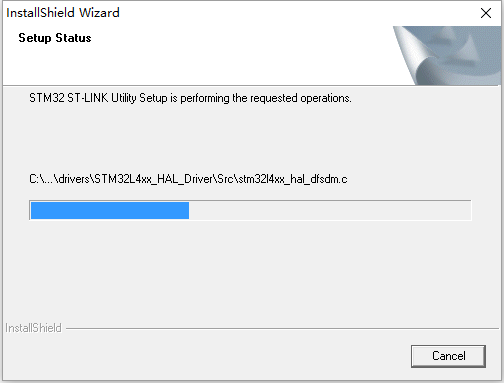
6.安装最后提示“安装驱动”,点击“下一步”,最后点击“完成”安装完成。
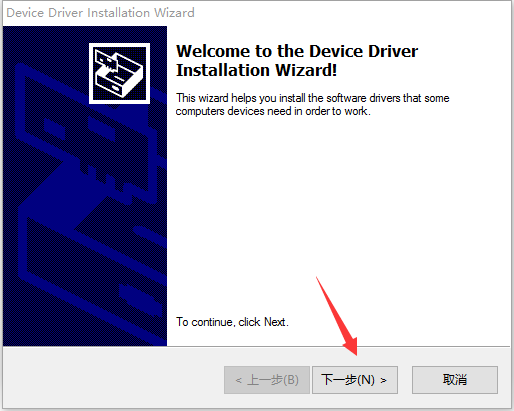
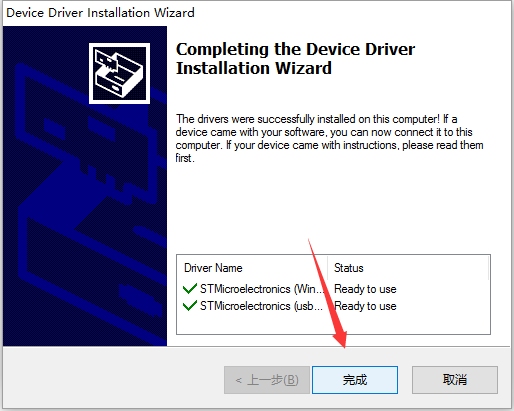
7.点击“Finish”完成上位机软件及ST-LINK驱动的安装。
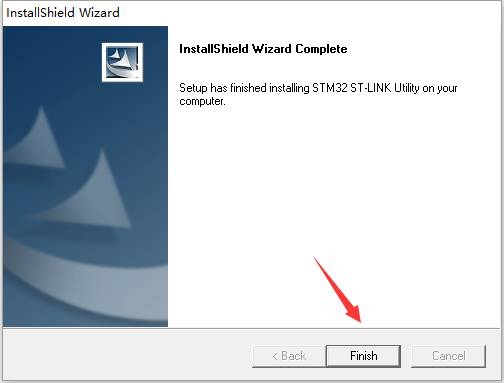
8.查看版本:打开软件 -> Help - > About, 可以看见版本更新到了V4.0。
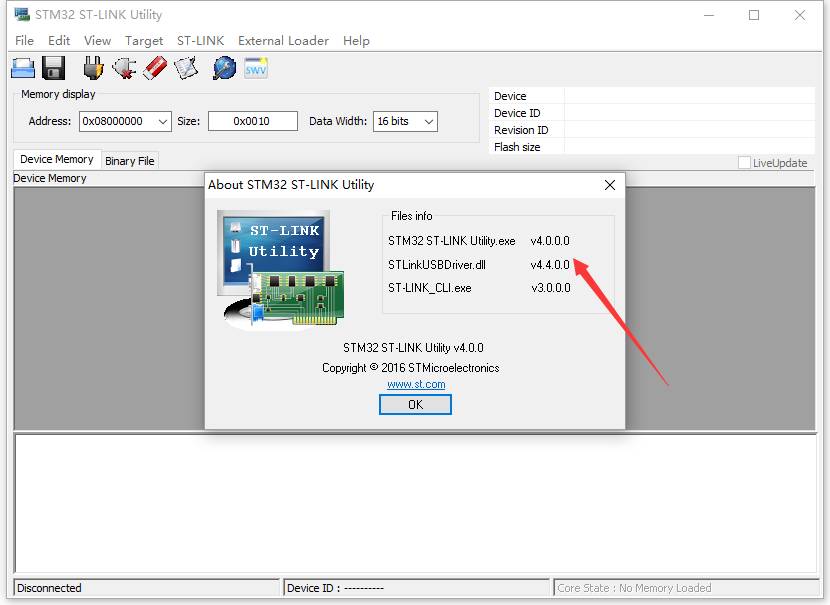
Ⅴ、基本使用方法
1.Keil和IAR生成hex的配置
STM32 ST-LINK Utility软件主要是下载程序(可执行hex文件),因此需要编程工具生成hex文件才行,下面将讲述常用工具Keil和IAR生成hex的配置。
A.Keil生成hex配置
Project ->Options for Target -> Output 勾选上“Create HEX File”(如下图)

B.IAR生成hex配置
Project ->Options -> Output Coverter -> 勾选上“Generate additional output”、选择输出格式为“Intel extended”,再次设置输出名称就配置好了(如下图)。
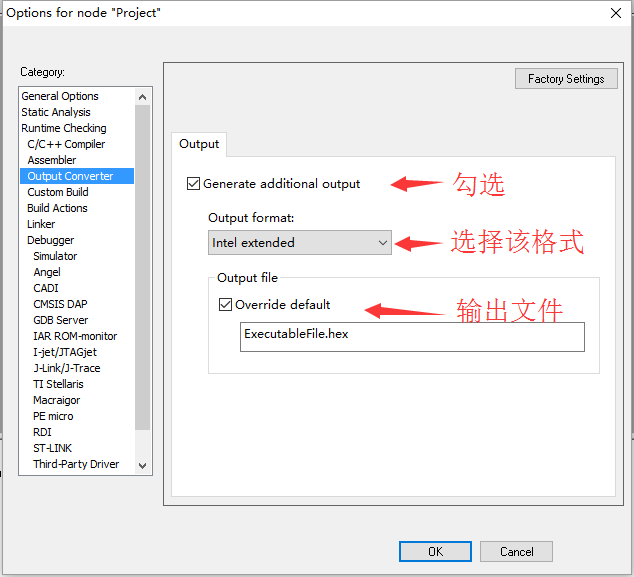
2.读取STM32内部FLASH及芯片信息
使用ST-Link连接硬件(STM32芯片),打开STM32 ST-LINK Utility软件,连接芯片:Tarage -> connect或直接点击连接快捷按钮(如下图)。
【读取FLASH信息的前提是没有添加读保护】
点击“连接按钮”之前可以设置读取FLASH的起始地址、读取长度和数据显示的宽度。
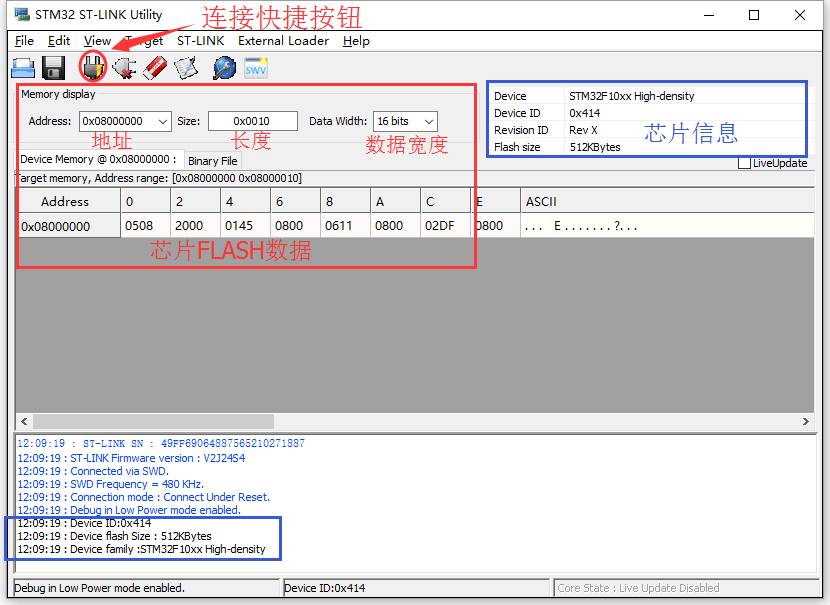
3.打开程序(hex)
在上一步连接好芯片,并正确识别芯片之后,打开需要下载的程序(hex)文件。打开hex文件可以从菜单栏(File -> Open File)打开,也可以直接讲hex文件拖动到FLASH区域(就像从电脑复制文件到U盘一样)。
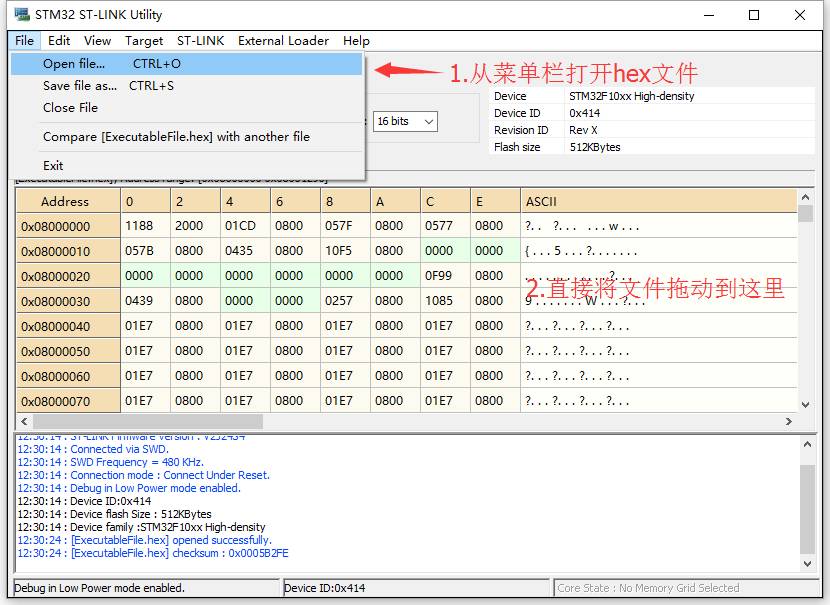
4.下载程序(hex)
在上一步打开hex文件完成之后,点击“下载”(可以Taraget -> Program,也可以直接点击下载快捷按钮,如下图)
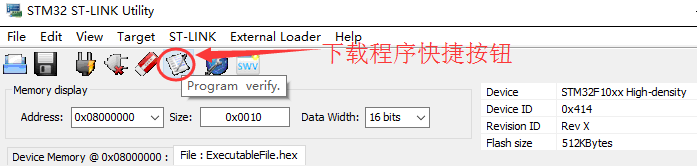
弹出信息确认窗口,如hex文件路径、验证方式等,确认信息无误后点击“Start”开始下载程序。
【如:我将可执行hex文件命名为“ExecutableFile.hex”,位于桌面】
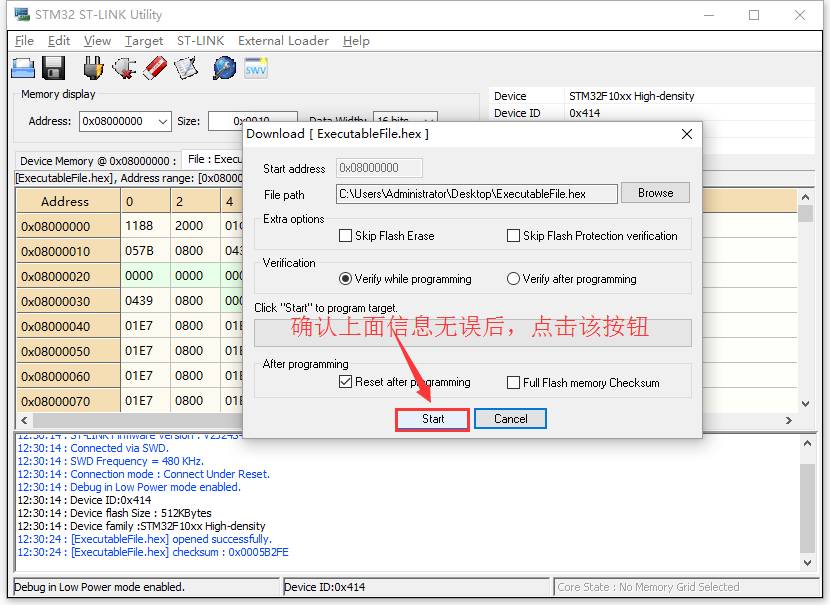
下载过程时间长短与程序大小有关,一般都很快,出现“Verification...OK”,说明下载成功。
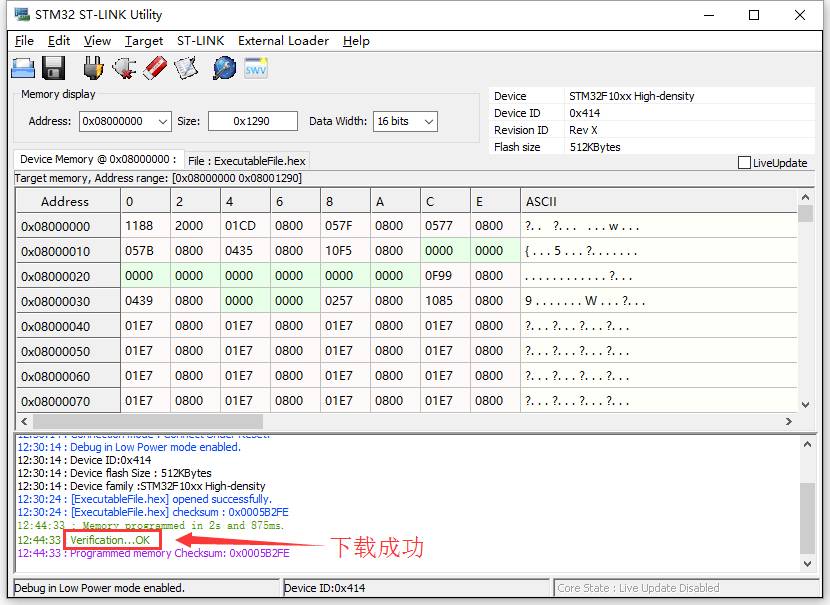
Ⅵ、说明
STM32 ST-LINK Utility这个软件工具是ST官方推荐使用的一款下载工具(配套ST-Link下载器),是一款免费的软件,也是我们STM32学习者、开发者值得使用的一款工具。
以上总结仅供参考,若有不对之处,敬请谅解。
-
STM32 ST-LINK Utility软件说明2023-08-31 1444
-
解决ST-Link Utility出现Can not connect to target!的问题2023-05-25 28607
-
STM32笔记--使用ST-Link下载hex文件2021-12-23 1197
-
STM32无法使用ST-Link下载程序2021-12-22 1290
-
STM32 ST-LINK Utility怎么下载安装?2021-10-12 1042
-
STM32 ST-LINK Utility软件的使用教程免费下载2020-09-24 2481
-
STVD、 STVP、 ST-LINK utility这些工具你了解吗?2020-03-04 9633
-
STM32 ST-link Utility_v3.1.0应用程序软件免费下载2018-09-26 1876
-
STM32_ST-link_Utility软件免费下载2018-04-19 1548
-
自制 ST-link 固件2016-08-24 1596
全部0条评论

快来发表一下你的评论吧 !

